Esportazione dei modelli di report da Qlik NPrinting a Qlik Cloud
La funzionalità di esportazione di Qlik NPrinting consente di convertire i modelli di report collegati alle app Qlik Sense Enterprise on Windows. Il formato del report convertito può essere importato in Qlik Cloud con le app Qlik Sense.
Le seguenti versioni di Qlik NPrinting supportano l'esportazione dei report per l'utilizzo in Qlik Cloud:
-
Qlik NPrinting febbraio 2024: l'esportazione dei modelli Excel è supportata
-
Qlik NPrinting febbraio 2025 e versioni successive: è supportata l'esportazione dei modelli Excel e PixelPerfect
-
Qlik NPrinting febbraio 2025 e versioni successive: è supportata l'esportazione dei modelli Excel, PixelPerfect e HTML
I modelli di report Excel migrati possono essere modificati nel componente aggiuntivo di Qlik per Microsoft Excel e distribuiti tramite Qlik Cloud. I modelli di report PixelPerfect e HTML migrati possono essere modificati nell'interfaccia di Qlik Cloud e distribuiti tramite Qlik Cloud.
Gli utenti possono esportare i modelli:
-
Nella Console web Qlik NPrinting: è possibile esportare tutti i modelli di report Excel, PixelPerfect e HTMLe collegati a un'app Qlik Sense specifica.
-
Utilizzando l'API NPrinting API è possibile scegliere di esportare tutti i report in un'app Qlik NPrinting o solo una selezione specifica.
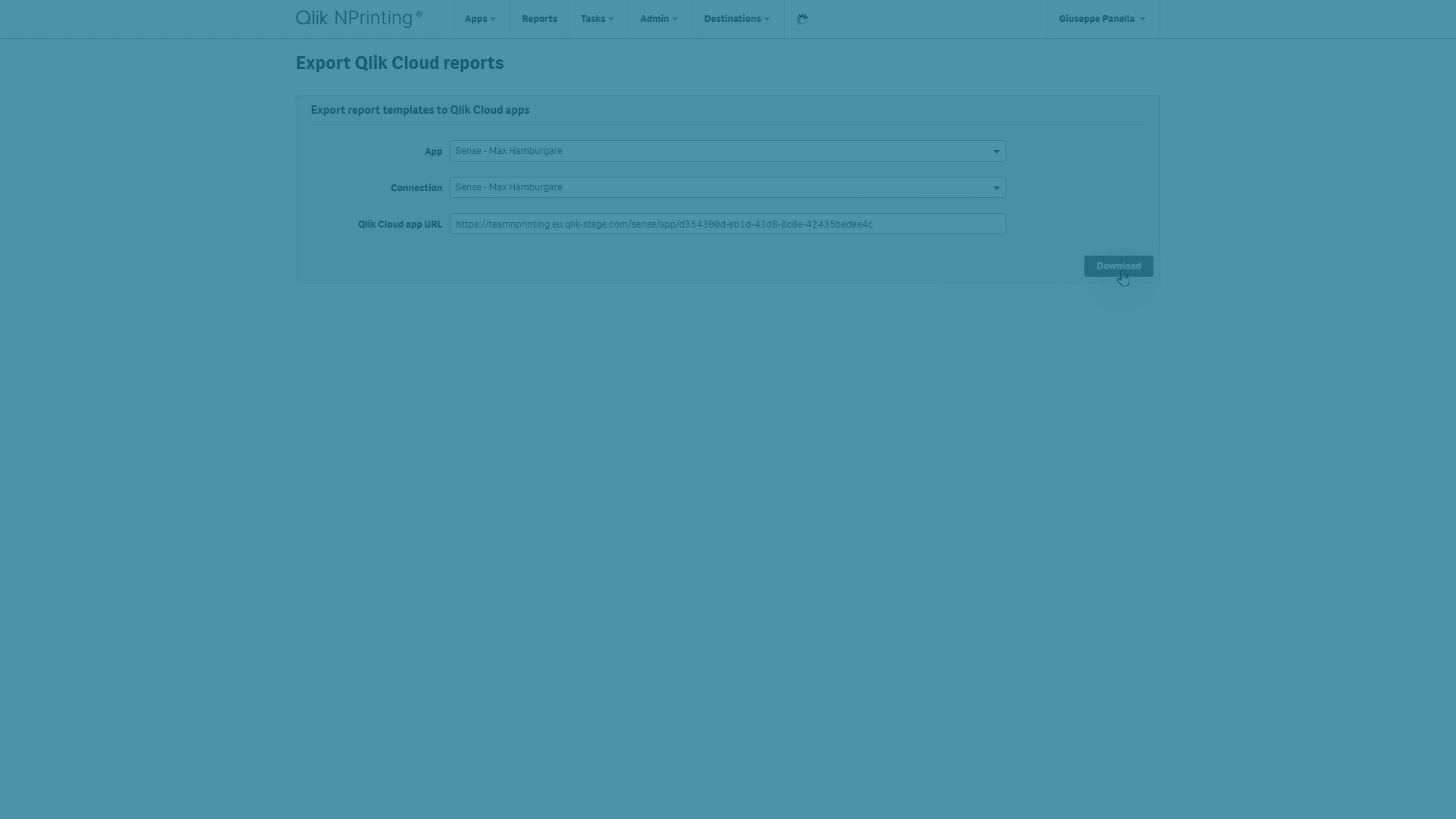
Prerequisiti
Per migrare un modello di report da Qlik NPrinting a Qlik Cloud, sono necessari i seguenti elementi:
-
Accesso alla Console web Qlik NPrinting con un utente che ha le autorizzazioni Può esportare i report.
-
Un'app Qlik Sense che:
-
È stata creata originariamente in Qlik Sense Client-Managed d è connessa a Qlik NPrinting.
-
È stata migrata nel tenant Qlik Cloud. È necessario il nuovo URL dell'app. Per informazioni sulla migrazione delle app Qlik Sense, vedere panoramica di Strumento di migrazione Qlik Analytics.
Nota informaticaUna volta caricata l'app Qlik Sense su Qlik Cloud, non modificare la versione che è ancora in Qlik Sense Client-Managed. Le modifiche apportate a una versione dell'app non appariranno nell'altra.
-
-
Uno o più modelli di report Qlik NPrinting in formato Excel, PixelPerfect o HTML contenenti oggetti dalla connessione Qlik NPrinting a Qlik Sense Client-Managed. I report contenenti funzionalità non supportate non verranno aggiunti al file esportato. Per poter esportare il modello, è necessario modificarlo in Qlik NPrinting e rimuovere le funzionalità non supportate. Non sono supportati i seguenti report:
-
I report collegati ai documenti QlikView.
-
I report collegati a più app Qlik Sense.
-
Supporto del formato per i modelli Qlik NPrinting
Qlik NPrinting supporta i file XLS, XLSX ed XLSM come file modello tramite modelli personalizzati. Tutti i modelli verranno convertiti nel formato XLSX, in modo che possano essere importati in Qlik Cloud.
Per ragioni di sicurezza, i file Excel con macro (XLSM) verranno convertiti nel formato XLSX e le macro verranno rimosse.
Qlik NPrinting febbraio 2024 esporta solo file modello Excel. Qlik NPrinting febbraio 2025 esporta sia file Excel che PixelPerfect. Qlik NPrinting febbraio 2025 aggiunge la funzionalità di esportazione dei file HTML.
Per motivi di sicurezza, se un modello PixelPerfect contiene script, tali script vengono rimossi quando il modello viene caricato in Qlik Cloud. La funzionalità script non sarà più disponibile.
Esportazione di report nella console web
La Console web Qlik NPrinting consente di esportare tutti i report Excel e PixelPerfect che utilizzano una connessione Qlik NPrinting specifica a una singola app Qlik Sense.
Procedere come indicato di seguito:
-
Accedere a Qlik NPrinting.
-
Dal menu superiore, selezionare Amministratore > Esporta modelli QCS.

-
Utilizzare i menu a discesa per selezionare l'app Qlik NPrinting e la connessione Qlik Sense.
-
Digitare nell'URL dell'app Qlik Sense richiesta in Qlik Cloud. Rimuovere qualsiasi / finale nell'URL.
-
Fare clic su Download.
Il browser scaricherà un file ZIP contenente i seguenti elementi:
-
Un file di registro con messaggi di errore con i dettagli.
-
Una sottocartella contenente tutti i modelli di report esportati in formato XLSX (Qlik NPrinting febbraio 2024), o tutti i modelli in formato XLSX e QPXP (Qlik NPrinting febbraio 2025), o i formati XLSX, QPXP e QHTML (Qlik NPrinting febbraio 2025 SR3).
I file esportati possono contenere funzionalità per la creazione di report che non sono supportate per il reporting di Qlik Cloud. Per convalidare i report in base alle funzionalità correnti di Qlik Cloud, vedere:
Utilizzo di report in Excel con il componente aggiuntivo di Qlik per Microsoft Excel
Esportazione di report tramite le API
Le API NPrinting possono esportare tutti i modelli di report Excel, PixelPerfect e HTML contenuti in un'app NPrinting. È possibile inoltre scegliere di esportare una selezione specifica di report.
Specifica API
Per la specifica completa, vedere i file nprinting-api-yaml o nprinting-api.json.
Punti salienti
È possibile utilizzare connectionsMap per fornire la mappatura della connessione quando l'app NPrinting ha più connessioni.
Il file ZIP risultante conterrà i modelli del report, organizzati tramite una sottocartella per ogni connessione a Qlik Sense differente.
È possibile utilizzare i reports per fornire un elenco di ID del report di Qlik NPrinting che è necessario esportare. Fornire l'elenco solo se è necessario esportare un sottogruppo di report che utilizzano determinate connessioni.
Esempio di utilizzo
Il seguente esempio utilizza la funzione JavaScript Fetch per scaricare solo un report specifico allegato a una connessione Qlik NPrinting.
È possibile modificare Request URL e la sezione body della chiamata per cambiare il comportamento dell'esportazione.
Nel seguente esempio:
-
Il file ZIP è: exported-templates-nprinting.zip
-
L'app NPrinting è: 977bf78f-4c72-412d-bb26-cd4fc0ec1596
-
La connessione a Qlik Sense è: 86a10bf3-aab4-4ebd-949f-f99cffaaa328
-
L'app Qlik Sense è stata distribuita Qlik Cloud all'indirizzo: https://your-cloud-tenant.qlikcloud.com/sense/app/a18e00a1-5bb0-4302-a759-f4967ab47aec
-
Il file ZIP conterrà solo un modello di report selezionato: fd4f037c-a2f7-44e6-ae90-4dd76a92386c. Tutti gli altri report allegati alla connessione non verranno esportati.
Utilizzo di report in Excel con il componente aggiuntivo di Qlik per Microsoft Excel
I report esportati da Qlik NPrinting possono essere utilizzati in combinazione con il componente aggiuntivo di Qlik per Microsoft Excel. Per maggiori informazioni sul componente aggiuntivo di Qlik per Microsoft Excel, vedere Creazione di modelli di report con il componente aggiuntivo di Qlik per Microsoft Excel.
Procedere come indicato di seguito:
-
Estrarre i file Excel dal file ZIP.
-
Aprire i file in Excel 365 per il Web o per il desktop.
-
Caricamento del componente aggiuntivo di Qlik per Microsoft Excel
-
Dopo aver effettuato l'accesso, viene visualizzata una finestra di dialogo con il seguente messaggio: Migrazione in corso.

-
Una volta completata la migrazione, può apparire un messaggio con un elenco di oggetti che non sono supportati in Qlik Cloud:
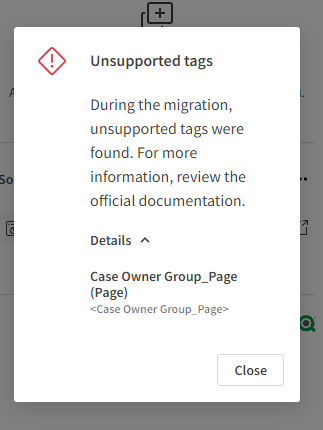
-
Se sono presenti oggetti non supportati, sono disponibili due opzioni:
-
È possibile lasciare il modello del report com'è fino all'implementazione delle nuove funzionalità per il reporting di Qlik Cloud. I tag del report per le funzionalità non supportate non verranno rimosse e non avranno alcun effetto quando il report viene pubblicato in Qlik Cloud.
-
È possibile rimuovere i tag:
-
Selezionare i tag per le funzionalità non supportate nel foglio Excel.
-
Rimuovere il tag eliminando il contenuto della cella.
-
Per le pagine, modificare il nome del foglio per rimuovere il tag corrispondente.
-
-
Utilizzo dei report PixelPerfect nel tenant Qlik Cloud
Procedere come indicato di seguito:
-
Estrarre i file QPXP dal file ZIP.
-
Accedere all'app Qlik Sense sul tenant Qlik Cloud e caricare il modello nell'app. Per i dettagli, vedere Caricamento di un modello di report.
-
Modificare il modello caricato nell'interfaccia di Qlik Cloud. Per i dettagli, vedere Progettazione di modelli di report PixelPerfect.
Utilizzo di report HTML nel tenant Qlik Cloud
Procedere come indicato di seguito:
-
Estrarre i file QHTML dal file ZIP.
-
Accedere all'app Qlik Sense sul tenant Qlik Cloud e caricare il modello nell'app. Per maggiori dettagli, vedere Caricamento di un modello di report.
-
Modificare il modello caricato nell'interfaccia di Qlik Cloud. Per i dettagli, vedere Progettazione di modelli di report PixelPerfect.
Funzionalità supportate e non supportate in Qlik Cloud
La seguente tabella descrive le funzionalità supportate e non supportate per i modelli Qlik NPrinting Excel in Qlik Cloud. Inoltre, i modelli connessi a più app non sono supportati in Qlik Cloud.
| Funzione | Supporto | Note |
|---|---|---|
|
Immagine |
Sì |
Le caselle di filtro non sono supportate in Qlik Cloud |
|
Foglio come immagine |
No |
|
|
Tabella |
Sì |
|
|
Colonna |
Sì |
|
|
Formula |
Sì |
|
|
Variabile |
Sì |
|
|
Elimina riga |
Sì |
Applicabile solo nei modelli Excel |
|
Cella |
No |
|
|
Livello |
Sì |
|
|
Pagina |
Sì |
Applicabile solo nei modelli Excel |
|
Filtri oggetto |
No |
Il report può essere esportato, ma il filtro non verrà applicato. |
|
Estensioni di terze parti |
No |
Né come immagine né come tabella. |
Problemi noti
Quando si apre un file Excel nella versione per il web di Excel 365, le immagini statiche nel modello potrebbero non essere visualizzate. Attivando/disattivando la vista Modifica/Visualizzazione della barra multifunzione di Excel è possibile ripristinare la visibilità dell'immagine.
